Hur du inaktiverar och tar bort Google Buzz

Så låt oss bara säga av vilken anledning du vill ta bort / inaktivera Google Buzz. Enkel! Följ bara den här korta beskrivning som täcker processen att inaktivera den från ditt konto.
Viktig: Innan du tar bort Google Buzz måste du göra detinser att genom att inaktivera den kommer du att ta bort din offentliga Google-profil som kommer att påverka vissa av dina andra applikationer som Google Reader. Så läs alla varningar under hela processen nedan och om du har några frågor, släpp en kommentar nedan.
Hur du tar bort Google Buzz och all information om din Google Buzz helt
1. Logga in till din Gmail och då Klick de inställningar flik.

2. Klick de Surr och sedan måste vi markera två rutor och spara ändringarna.
- Kolla upp lådan Visa inte dessa listor i min offentliga Google-profil. Och
- Kolla upp lådan Visa inte Google Buzz i Gmail.
- Nästa Klick Spara ändringar och kom sedan tillbaka till fliken Buzz och Klick Inaktivera Google Buzz.
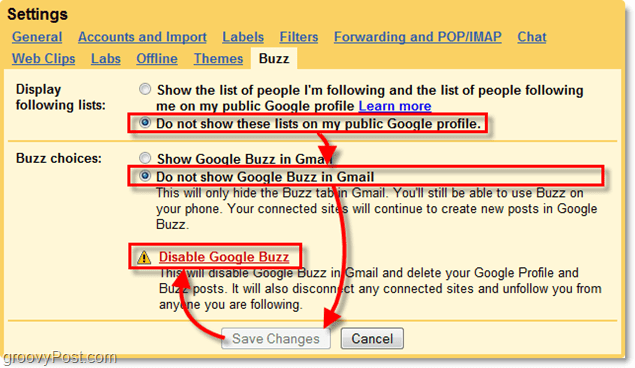
3. På nästa sida bekräftar du det. Klick Ja, radera min profil och inlägg.
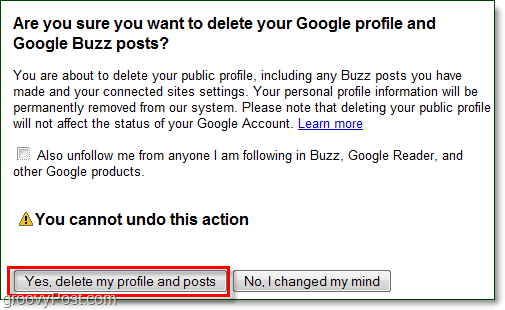
Det är allt där! Du får inte längre bugga av Google Buzz, och ikonen från din Gmail-sidfält bör också tas bort nu. Om du bestämmer dig för att du vill ha Google Buzz tillbaka, aktiverar du bara de två kryssrutorna från steg 2 och sparar ändringarna, så surrar du igen omedelbart.


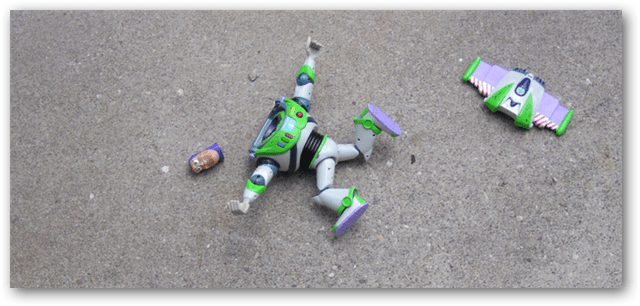




![Hur man tittar på YouTube-videor på Roku med Video Buzz [Uppdaterat]](/images/howto/how-to-watch-youtube-videos-on-roku-with-video-buzz-updated.png)


Lämna en kommentar